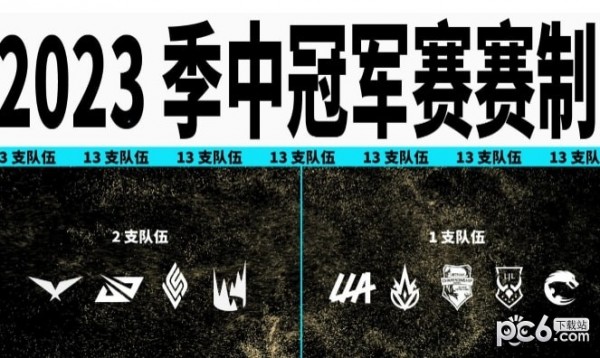b站一个非常大流量的视频娱乐直播平台,哔哩哔哩上线了的直播姬功能为开直播的用户提供便利,可以在这里根据直播情况来进行画质参数的修改和调整,那么哔哩哔哩直播画质怎么调高?b站直播姬怎么设置直播画质教程呢?一起来了解下详细的操作步骤吧!
哔哩哔哩直播姬设置直播画质的详细操作教程
1、我们在电脑中点击打开哔哩哔哩直播姬软件,然后在直播姬页面中打开“素材”选项

2、在素材的弹框中选择一个自己需要的直播素材,然后将素材添加到直播画面中

3、接着我们在“基础功能”的框内找到“直播设置”工具,点击打开该工具
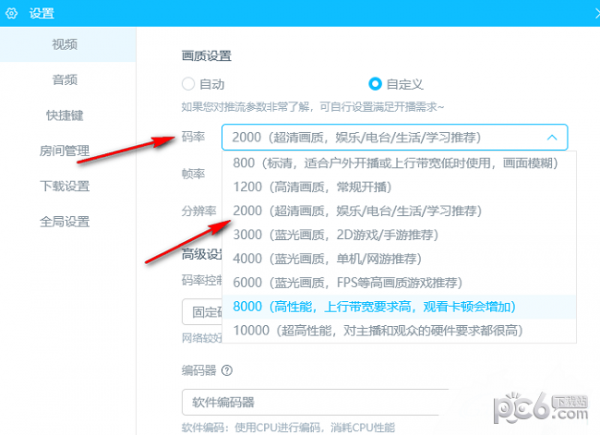
4、进入设置页面之后,第一个就是视频设置,在视频设置页面中,我们先将“自动”改为“自定义”
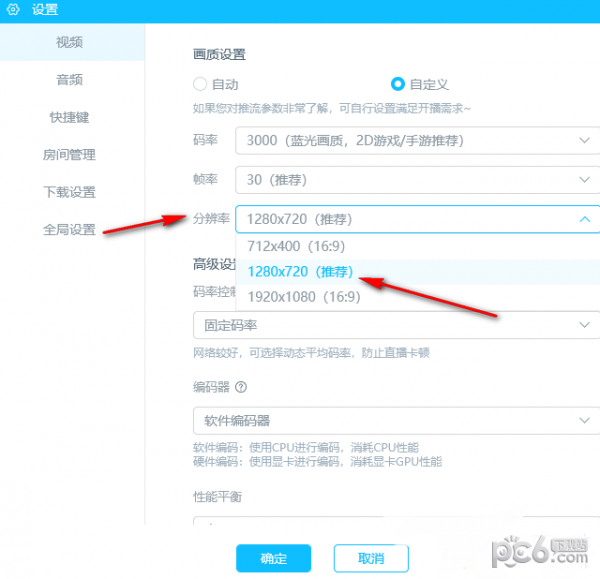
5、在自定义设置页面中,我们首先打开“码率”选项,在下拉列表中我们可以看到每个选项的后面都附带有说明,点击选择一个自己需要的画质
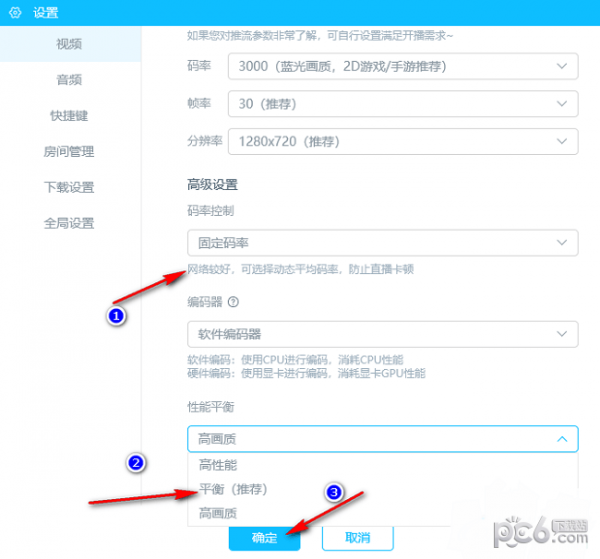
6、如果我们不知道该怎么设置具体的数值,我们可以打开帧率、分辨率选项之后在下拉列表中选择带“推荐”的数值
7、在高级设置选项中,我们可以根据每个选项下的提示以及自己电脑和网络的情况来进行选择,在性能平衡处,我们可以选择“平衡”选项,所有设置结束之后,我们点击“确定”选项即可